- Autor Jason Gerald [email protected].
- Public 2024-01-15 08:24.
- E modifikuara e fundit 2025-01-23 12:46.
Ky wikiHow ju mëson se si të fshehni aplikacionet nga ekrani kryesor i pajisjes tuaj Android dhe sirtari i aplikacioneve. Nëse përdorni një model modern telefon, tablet Samsung, OnePlus, Huawei ose LG, mund t'i fshehni lehtësisht aplikacionet nga menyja e cilësimeve të pajisjes tuaj. Nëse jeni duke përdorur një model tjetër, mund t'ju duhet një mjet i palëve të treta si Nova Launcher për të fshehur aplikacionet. Nëse nuk doni të shihni aplikacionet e paracaktuara që nuk i përdorni kurrë, mund t'i çaktivizoni ato përmes menysë së cilësimeve.
Hapi
Metoda 1 nga 6: Fshehja e Aplikacioneve në Pajisjet Samsung
Hapi 1. Hapni menunë e cilësimeve të pajisjes ("Cilësimet")
Kjo menu tregohet nga një ikonë ingranazhi në sirtarin e faqes/aplikacionit.
Kjo metodë do të fshehë aplikacionet nga ekrani bazë dhe sirtari i telefonave dhe tabletëve Samsung Galaxy që funksionojnë me Android Pie (Android 9.0) ose sistem operativ të mëvonshëm
Hapi 2. Prekni Display
Ky opsion tregohet me një ikonë të gjelbër të ingranazheve.
Hapi 3. Prekni Home Screen
Hapi 4. Shkoni poshtë dhe zgjidhni Fshih aplikacionet
Ky opsion është në fund të faqes.
Hapi 5. Prekni ikonën e aplikacionit që dëshironi të fshehni
Nëse dëshironi, mund të fshehni disa ikona.
Hapi 6. Prekni U krye
Shtë në fund të ekranit. Ikonat e zgjedhura të aplikacionit tani do të fshihen nga ekrani bazë dhe sirtari i aplikacionit.
Mund të shfaqni përsëri aplikacione të fshehura duke hyrë në " Fshih aplikacionet ”Dhe hiqni zgjedhjen e ikonës së aplikacionit të fshehur në kutinë në krye të ekranit.
Metoda 2 nga 6: Fshehja e Aplikacioneve në Pajisjet OnePlus
Hapi 1. Hapni sirtarin e aplikacionit
Mund ta hapni duke rrëshqitur ekranin bazë lart.
Kjo metodë do t'ju tregojë ngjarjen e fshehjes së aplikacioneve nga ekrani kryesor dhe sirtari i aplikacioneve të pajisjeve OnePlus, pa pasur nevojë t'i fshini ato
Hapi 2. Rrëshqitni ekranin në të djathtë për të hyrë në dosjen "Hapësira e fshehur"
Në këtë zonë të veçantë, mund të ruani aplikacionet që nuk dëshironi t'i shihni në sirtarin e aplikacioneve.
Hapi 3. Prekni +
Shtë një shenjë plus në këndin e sipërm të djathtë të ekranit.
Hapi 4. Zgjidhni aplikacionet që dëshironi të fshehni
Mund të fshehni sa më shumë aplikacione që dëshironi.
Hapi 5. Aktivizo fjalëkalimin (opsional)
Nëse nuk dëshironi që dikush të ketë qasje në dosjen "Hapësira e fshehur", prekni ikonën me tre pika në këndin e sipërm të djathtë të ekranit dhe zgjidhni " Aktivizo fjalëkalimin " Kur zgjidheni, duhet të futni një kod PIN ose një model kyçjeje për të parë aplikacionet në të.
Hapi 6. Prekni ikonën e shënimit për të ruajtur ndryshimet
Shtë në këndin e sipërm të djathtë të ekranit. Aplikacionet e fshehura tani ruhen në dosjen "Hapësira e fshehur".
Për të shfaqur përsëri aplikacionet e fshehura, hapni dosjen "Hapësira e fshehur" dhe zgjidhni " Zbulo " Pas kësaj, prekni dhe mbani ikonën e aplikacionit dhe zgjidhni " Zbulo ”Për ta sjellë përsëri në sirtarin e aplikacionit.
Metoda 3 nga 6: Fshehja e Aplikacioneve në Pajisjet Huawei
Hapi 1. Hapni menunë e cilësimeve të pajisjes ("Cilësimet")
Kjo menu tregohet nga një ikonë ingranazhi në sirtarin e aplikacionit. Në këtë meny, mund të vendosni "PrivateSpace" i cili është një segment i veçantë në telefonin tuaj për aplikacionet dhe skedarët e fshehur.
- "PrivateSpace" është një lloj llogarie e dytë e përdoruesit privat në të cilën mund të hyni nga kyçi i ekranit ose faqja e kyçjes. Pasi të keni hyrë në "PrivateSpace", mund ta shkarkoni aplikacionin si zakonisht. Sidoqoftë, nëse e instaloni në "PrivateSpace", aplikacioni do të fshihet nga sirtari kryesor i aplikacionit të pajisjes.
- Nëse aplikacioni që dëshironi të fshehni është instaluar tashmë, do t'ju duhet ta çinstaloni para se ta instaloni në "PrivateSpace".
Hapi 2. Prekni Privacy
Cilësimet shtesë do të shfaqen.
Hapi 3. Prekni PrivateSpace
Nëse "PrivateSpace" nuk është aktivizuar, do t'ju kërkohet ta aktivizoni në këtë fazë.
Hapi 4. Prekni Aktivizo dhe ndiqni udhëzimet e shfaqura në ekran
Ky proces do t'ju udhëheqë në krijimin e një "PrivateSpace". Do t'ju kërkohet të krijoni një fjalëkalim të veçantë, PIN, kyçje modeli ose skanim biometrik i cili do të përdoret për të hyrë në "PrivateSpace" nga kyçi i ekranit ose faqja e kyçjes.
Pasi të jetë konfiguruar "PrivateSpace", segmenti ose "hapësira" në të cilën aksesohet për të përdorur pajisjen normalisht është "MainSpace"
Hapi 5. Hyni në "PrivateSpace"
Pasi të jetë aktiv "PrivateSpace", mund ta përdorni atë nga ekrani i kyçjes duke futur fjalëkalimin ose modelin e kyçjes të krijuar gjatë procesit të konfigurimit fillestar. Një mënyrë tjetër për të hyrë në segment është qasja në menunë " Cilësimet ” > “ Privatësia ” > “ PrivateSpace "dhe zgjidh" Identifikohu ”.
Për t'u kthyer në "MainSpace" sa herë që dëshironi, thjesht bllokoni pajisjen tuaj për të arritur në ekranin e kyçjes, pastaj përdorni një kod PIN, modelin e kyçjes ose skanimin e rregullt biometrik (jo "PrivateSpace") për t'u identifikuar
Hapi 6. Shkarkoni aplikacionin të cilin dëshironi ta fshehni nga "MainSpace"
Mendoni për "PrivateSpace" si një llogari të dytë përdoruesi. Ju mund të përdorni Dyqanin Google Play si dhe në "MainSpace" për të shkarkuar aplikacione. Sidoqoftë, aplikacionet e shkarkuara në "PrivateSpace" mund të arrihen/shikohen vetëm në atë segment, kështu që ato fshihen nga sirtari kryesor i aplikacionit të pajisjes.
Metoda 4 nga 6: Fshehja e Aplikacioneve në Pajisjet LG
Hapi 1. Prekni dhe mbani një zonë të zbrazët në ekranin bazë
Menyja do të zgjerohet pas disa sekondash.
Hapi 2. Prekni cilësimet e ekranit bazë
Opsionet e personalizimit të ekranit bazë do të shfaqen më pas.
Nëse aktivizoni sirtarin e aplikacionit, nuk do ta shihni opsionin. Në vend që të hyni në meny, hapni sirtarin e aplikacionit, prekni menunë në këndin e sipërm të djathtë të ekranit dhe zgjidhni " Fshih aplikacionet " Pas kësaj, kaloni në hapin e katërt.
Hapi 3. Prekni Fshih aplikacionet
Ky opsion është në fund të listës.
Hapi 4. Zgjidhni aplikacionet që dëshironi të fshehni
Prekni ikonën e aplikacionit për të shtuar një kontroll në kutinë që tregon se aplikacioni është zgjedhur.
Hapi 5. Prekni U krye
Aplikacioni i zgjedhur tani është i fshehur.
Ju mund ta ktheni ikonën përsëri në sirtarin e aplikacionit në të njëjtën mënyrë. Thjesht hiqni zgjedhjen e aplikacioneve që dëshironi të shfaqni përsëri
Metoda 5 nga 6: Fshehja e Aplikacioneve me Nova Launcher
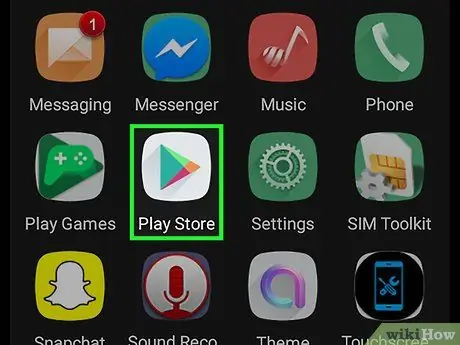
Hapi 1. Instaloni Nova Launcher në pajisje
Nëse nuk keni një pajisje Samsung, OnePlus, Huawei ose LG dhe keni nevojë për një mënyrë të thjeshtë për të fshehur aplikacionet nga sirtari i aplikacioneve, basti juaj më i mirë është të përdorni Nova Launcher. Ky mjet falas i zëvendësimit të desktopit ju lejon të fshehni aplikacionet. Ju mund ta merrni këtë aplikacion të njohur dhe me reputacion nga Dyqani Play.
- Disa modele të pajisjeve Android që nuk përmenden në këtë artikull mund të kenë një mundësi për të fshehur aplikacionet. Lexoni manualin e telefonit ose tabletit tuaj për të parë nëse këto opsione janë të disponueshme para se të instaloni një aplikacion lëshues të palëve të treta.
- Disa aplikacione të tjera lëshuese mbështesin veçoritë e fshehjes së aplikacionit, përfshirë Apex Launcher dhe Evie Launcher. Hapat që duhen ndjekur janë të ngjashëm me hapat në Nova Launcher, por jo identikë.
Hapi 2. Prekni dhe mbani një zonë të zbrazët në ekranin bazë
Menyja do të shfaqet më vonë.
Hapi 3. Prekni Cilësimet
Menyja e cilësimeve të Nova Launcher do të hapet.
Mund të hyni në meny duke prekur " Cilësimet e Nova ”Në sirtarin e aplikacionit.
Hapi 4. Prek sirtarin e aplikacioneve
Shtë në krye të menysë.
Hapi 5. Rrëshqitni shpejt ekranin dhe prekni Fshih aplikacionet
Ky opsion është nën titullin "Aplikimet".
Hapi 6. Zgjidhni aplikacionet që dëshironi të fshehni
Prekni një aplikacion për të shtuar një shenjë pranë tij që tregon se aplikacioni është zgjedhur. Automatikisht, aplikacioni do të fshihet nga ekrani kryesor dhe sirtari i aplikacionit.
Për të shfaqur përsëri aplikacionet e fshehura, kthehuni në faqe dhe hiqni zgjedhjen e aplikacioneve të dëshiruara
Metoda 6 nga 6: Çaktivizimi i aplikacioneve të paracaktuar të pajisjes
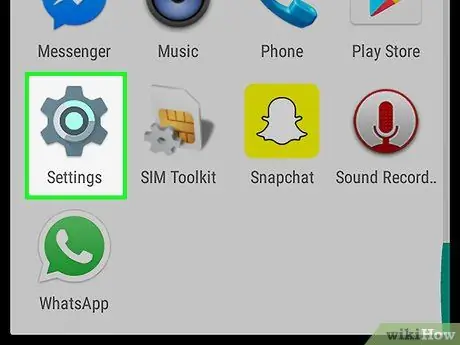
Hapi 1. Hapni menunë e cilësimeve të pajisjes ("Cilësimet")
Kjo ikonë e ingranazheve është në sirtarin e aplikacionit. Ndiqni këtë metodë nëse nuk doni të shihni aplikacionet që ishin para-instaluar në pajisjen tuaj në sirtarin e aplikacionit.
- Kjo metodë mund të ndiqet në shumicën e telefonave dhe tabletëve Android, megjithëse emrat dhe opsionet e menusë mund të ndryshojnë.
- Jo të gjitha aplikacionet e integruara mund të çaktivizohen, kështu që kjo metodë mund të mos japë rezultatet e dëshiruara për disa njerëz.
Hapi 2. Prekni Aplikacionet ose Aplikacionet dhe njoftimet.
Emri i opsionit mund të ndryshojë në varësi të modelit të pajisjes.
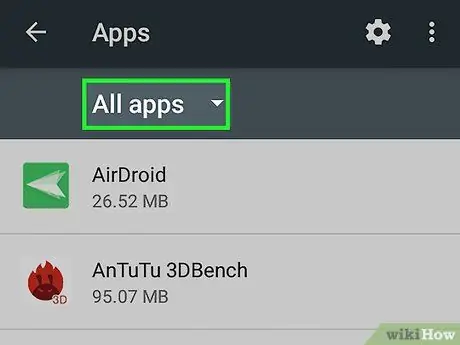
Hapi 3. Zgjidhni opsionin për të shfaqur të gjitha aplikacionet
Mund të shihni një menu ose skedë në krye të ekranit që ju lejon të filtroni aplikacionet në listë. Nëse është kështu, zgjidhni opsionin që ju lejon të shihni të gjitha aplikacionet e instaluara në telefonin tuaj (përfshirë aplikacionet e sistemit).
- Nëse jeni duke përdorur një pajisje Samsung Galaxy, prekni menunë zbritëse " Te gjitha "dhe zgjidhni" Aktivizuar " Pas kësaj, prekni ikonën e menysë me tre pika në këndin e sipërm të djathtë të menusë dhe zgjidhni " Shfaq aplikacionet e sistemit ”.
- Nëse keni një Google Pixel, prekni " Shikoni të gjitha aplikacionet ”.
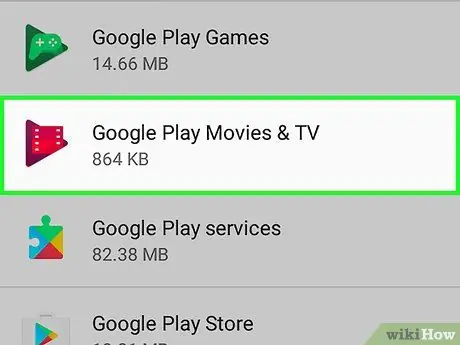
Hapi 4. Prekni aplikacionin që dëshironi të fshehni
Informacioni në lidhje me aplikacionin do të ngarkohet më vonë.
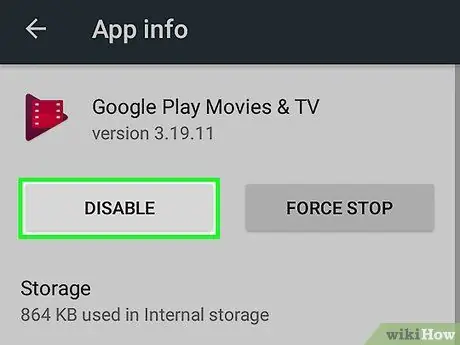
Hapi 5. Prekni Disable
Nëse nuk e shihni këtë opsion, duhet të zgjidhni " Ndalo me forcë "e para. Opsionet gjithashtu mund të fshihen brenda një nënsegmenti të quajtur " Magazinimi " Nëse nuk ka opsion "Disable", aplikacioni i zgjedhur nuk mund të çaktivizohet.
- Ndonjëherë, ju kërkohet të zëvendësoni aplikacionin me versionin e paracaktuar/prodhuesit kur e çaktivizoni atë. Mund ta zgjidhni atë opsion, por aplikacioni do të shfaqet akoma në faqen e pajisjes/sirtarit të aplikacionit.
- Duke çaktivizuar aplikacionin, gjithashtu nuk do të merrni përditësime të aplikacionit nga Dyqani i Play.
- Mund të gjeni aplikacione me aftësi të kufizuara në seksionin "Disabled" të menysë "Apps".






